Dengan rilisnya iPhone 11 resmi di Indonesia, banyak pengguna yang masih kebingungan cara terbaik untuk membackup atau memindahkan data dari iPhone sebelumnya ke iPhone terbaru. iTunes sebagai aplikasi digital musik oleh Apple telah dihapus dan dirombak menjadi empat aplikasi yaitu Apple Music, Apple TV, Podcast, dan Apple Books di MacOS Catalina. Untuk urusan transfer data Apple telah menjadikan Finder sebagai tempat baru untuk mencadangkan, memperbarui, atau memulihkan iPhone, iPad, dan iPod touch Anda. Bagaimana dengan Windows? Apple tetap memilih untuk menggunakan iTunes untuk pengguna Windows.
Tentunya iTunes sebagai aplikasi untuk Transfer data sedikit sulit untuk digunakan oleh sebagian pengguna iOS. Aplikasi wajib yang menjadi aplikasi alternatif iTunes andalan saya untuk Transfer Data di Windows adalah 3uTools. Aplikasi ini memiliki fitur transfer file yang jauh lebih ringan dan lebih mudah digunakan daripada iTunes. Memang kita perlu menginstall iTunes terlebih dahulu, tetapi cukup dengan menginstall saja kita sudah bisa menggunakan 3uTools untuk mentransfer data, memindah musik tanpa menggunakan itunes, memindahkan foto dari laptop ke iPhone tanpa iTunes, membuat ringtone di iPhone dengan mudah, membackup / mencadangkan iPhone, jailbreak iPhone, aplikasi flash iPhone tanpa iTunes. Berikut beberapa fitur yang saya sukai dari Aplikasi 3uTools.
Daftar Isi
Melihat IMEI, serial number, iPhone Model, cycle count iPhone melalui fitur info 3uTools
Dengan hanya menghubungkan iPhone menggunakan kabel data ke laptop, kita sudah bisa melihat spesifikasi terlengkap yang ada di iPhone yang sudah dihubungkan melalui 3uTools, seperti iOS berapa iPhone kita sekarang, apakah sudah dijailbreak, serial number, mengecek UDID iphone, bahkan mengecek ada di negara mana asal iPhone kita dijual. Kita juga bisa memeriksa apakah iPhone yang sudah dihubungkan aktif iCloud atau tidak. Fitur simpel yang berguna ketika kita hendak menjual iPhone bekas. Masa hidup baterai atau Battery Life juga bisa dicek melalui fitur ini, dan juga melihat Cycle Count iPhone atau berapa kali iPhone kita sudah dicharge ulang. Pada iPhone 6 ini bisa dilihat sudah dicharge ulang sebanyak 272 kali. Fitur yang sangat berguna bukan?
Fitur Memindahkan Foto dari iPhone ke Laptop / dari Laptop ke iPhone
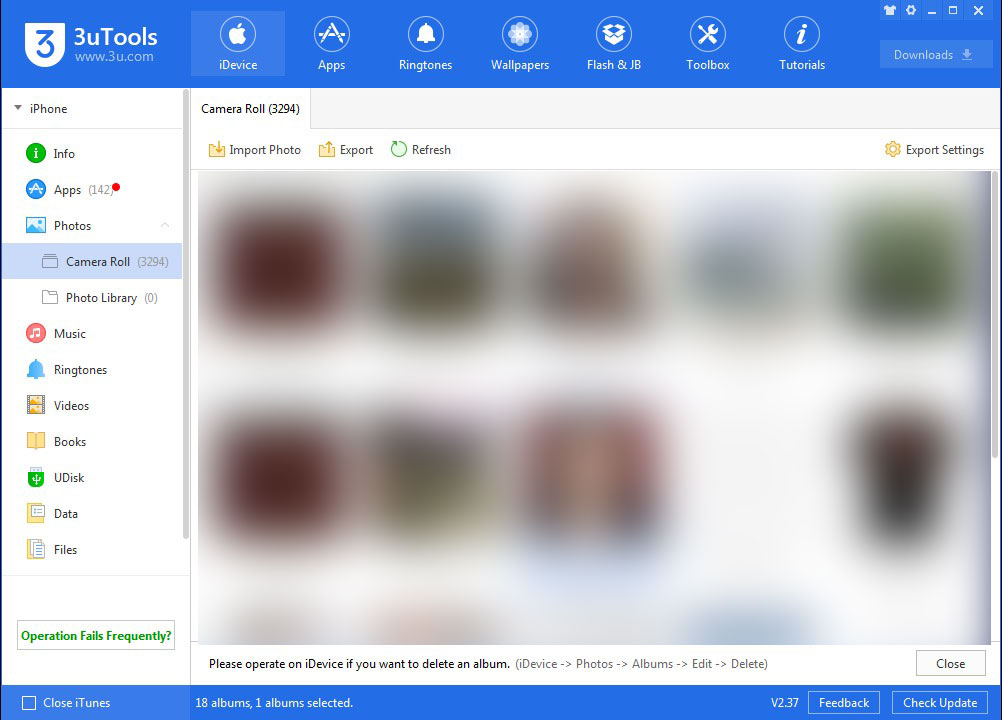
Fitur yang sangat berguna jika kita mempunyai banyak foto di iPhone ataupun jika ingin memindahkan foto dari iPhone lama ke iPhone yang baru tanpa menggunakan iTunes. 3uTools Photos sangat mudah digunakan, tanpa perlu membuat folder baru di komputer dan klik singkronkan seperti di iTunes. Kita hanya perlu klik foto yang ingin dipindahkan dan klik export tanpa menghapus foto tersebut dari iPhone. Untuk memindahkan foto dari laptop ke iphone, kita hanya perlu klik import, dan pilih foto yang ingin dipindahkan, dan selesai. Proses yang diperlukan juga sangat cepat. Untuk langkah langkah detailnya sudah saya jelaskan di postingan cara memindahkan foto / video dari laptop ke iphone ataupun memindahkan foto dari iphone ke laptop.
Memindahkan musik dari Laptop ke iPhone dan sebaliknya
Sama seperti foto, kita juga bisa memindahkan musik dari komputer ke iPhone / iPad / iPod tanpa menggunakan iTunes. Karena sistem iOS yang sangat terproteksi kita tidak dapat mengimpor musik secara langsung dari komputer ke iPhone, tetapi dengan 3uTools kita dapat dengan mudah memindahkan file musik apa saja. Jika kamu mempunyai file download musik di komputer bisa mengikuti langkah dibawah ini :
- Hubungkan iPhone / iPad menggunakan kabel data dengan komputer
- Klik Tab iDevice dan Menu Music di 3uTools
- Klik import dan select file atau folder
- Pilih file musik yang ingin dipindahkan
- Tunggu proses selesai dan akan ada pemberitahuan file sudah berhasil dipindahkan
Proses yang hampir sama bisa dilakukan jika ingin memindahkan musik dari iPhone ke komputer, kita hanya perlu memilih file musik dan klik export ke komputer.
Cara Membuat Ringtone di iPhone Tanpa iTunes
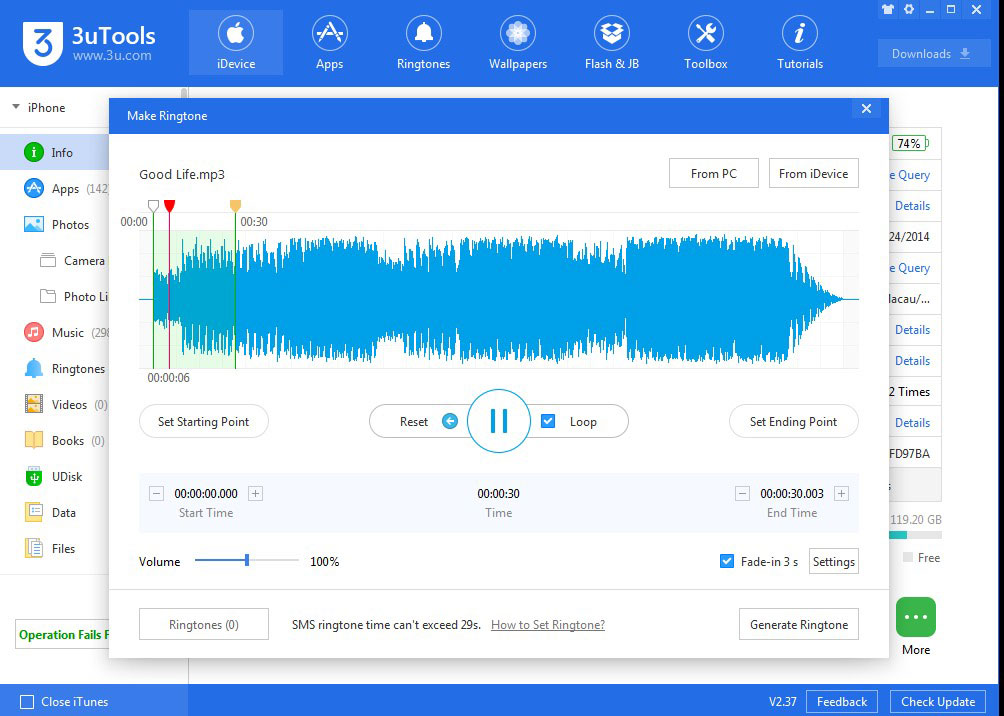
Dengan menggunakan 3uTools kita dapat dengan mudah membuat ringtone dari file suara apa saja tanpa menggunakan iTunes dan aplikasi lain. Fitur yang sering saya gunakan jika ingin membuat musik favorit menjadi ringtone panggilan iPhone atau ringtone pesan / iMessage. Cara membuat ringtone di iPhone tanpa menggunakan iTunes :
- Buka iPhone / iPad, hubungkan menggunakan kabel data
- Klik Toolbox dan Make Ringtones pada 3uTools
- Klik File musik yang ingin digunakan, bisa dari komputer atau dari iDevice
- Potong bagian yang ingin digunakan untuk ringtones, “set starting point” untuk awal “set end point” untuk bagian akhir. Kita bisa mengklik play untuk mendengarkan hasil akhir file yang ingin dijadikan Ringtones
- Perlu diingat Ringtones tidak boleh lebih dari 40 detik dan Ringtones pesan tidak boleh lebih dari 29 detik
- Klik Generate Ringtones dan pilih import to iDevice pada notifikasi selanjutnya
- Buka iPhone, menu pengaturan, suara, Ringtones, dan akan ada pilihan Ringtones yang sudah kita buat.
Seperti itu cara membuat ringtone di iPhone tanpa iTunes dan dapat dilakukan dengan mudah dengan aplikasi ini. Selain itu, kita juga bisa mendownload Ringtones iPhone yang sudah tersedia di aplikasi 3uTools, hanya perlu buka Tab Ringtones dan klik Download, setelah selesai Download kita bisa langsung impor file tersebut ke iDevice. Terdapat banyak pilihan ringtones yang sudah jadi dan tentunya Gratis.
Membackup Kontak di iPhone Menjadi Format 3u, CSV, dan Vcard

- Buka iPhone / iPad, hubungkan menggunakan kabel data
- Klik Tab iDevice, dan menu Data
- Pilih Tab Contacts
- Klik Backup dan pilih format yang diinginkan (Tersedia Format 3u, CSV, atau Vcard)
- Pilih folder di komputer dan klik Save
- Tunggu proses selesai
Selain kontak, kita juga bisa mencadangkan histori panggilan, catatan iPhone, Kalender, dan lain-lain.
Fitur Flash dan Jailbreak iPhone Tanpa Menggunakan iTunes
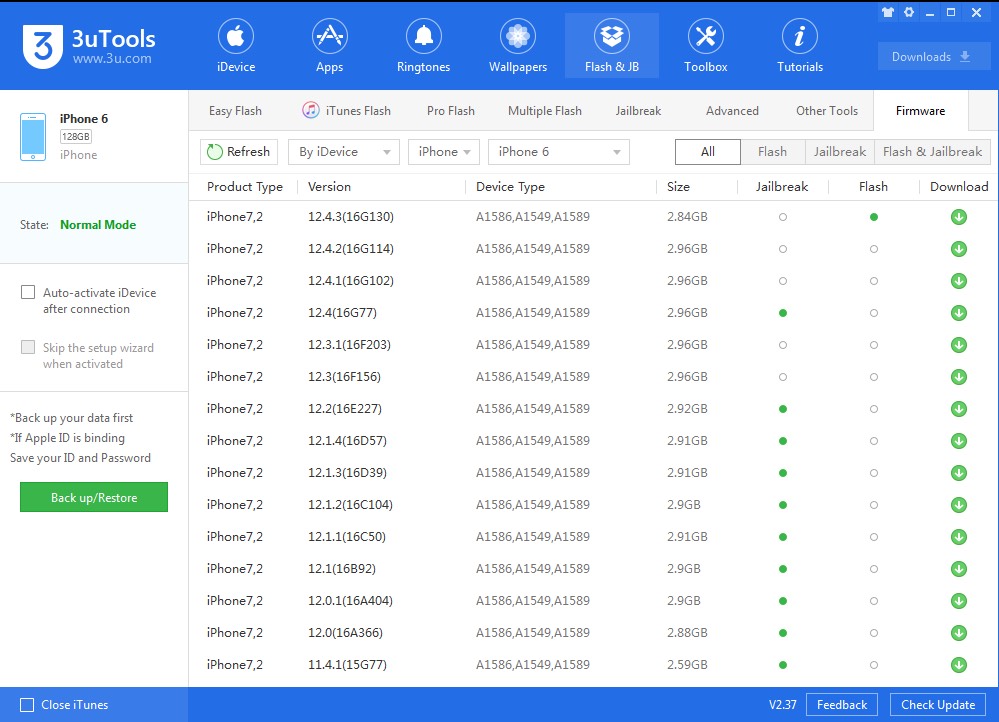
Cara mudah untuk upgrade OS iPhone / iPad tanpa menggunakan iTunes atau Wifi
- Hubungkan iPhone / iPad menggunakan kabel data ke komputer
- Buka 3uTools dan Tab Flash & JB – Easy Flash
- Download Firmware yang ingin digunakan, akan ada versi beta juga yang disupport oleh 3uTools
- Jika sudah selesai terdownload, centang Firmware
- Kita bisa menggunakan pilihan “Retain User’s Data While Flashing” untuk tetap menggunakan data yang ada di iPhone / iPad tanpa menghapusnya.
- Klik Flash Jaga koneksi antara iPhone dan Komputer agar selalu terhubung untuk menghindari gagal update iOS
- Tunggu 10 – 15 menit, iPhone / iPad sudah berhasil diupdate ke iOS terbaru.
Banyak fitur lain yang tersedia di tab Flash & JB di 3uTools diantaranya :
- Jailbreak iPhone / iPad terbaru
- Download Firmware semua iDevice (iPhone / iPad / iPod touch)
- 3G/S Upgrade Downgrade Baseband
- Backup SHSH
- Upload / Download SHSH
- Mengetahui Passcode iPhone yang lupa
- Exit Disabled Mode / Keluar dari Recovery Mode iPhone
- Membaca informasi melalui mode DFU
- Tethered Boot
- Masuk ke Recover Mode iPhone
- Menghapus File Other di iPhone
Fitur diatas termasuk fitur lanjutan yang akan saya bahas di post lainnya. Berikan komentar dibawah jika kalian ingin mengetahui langkah untuk melakukan salah satu fitur diatas.
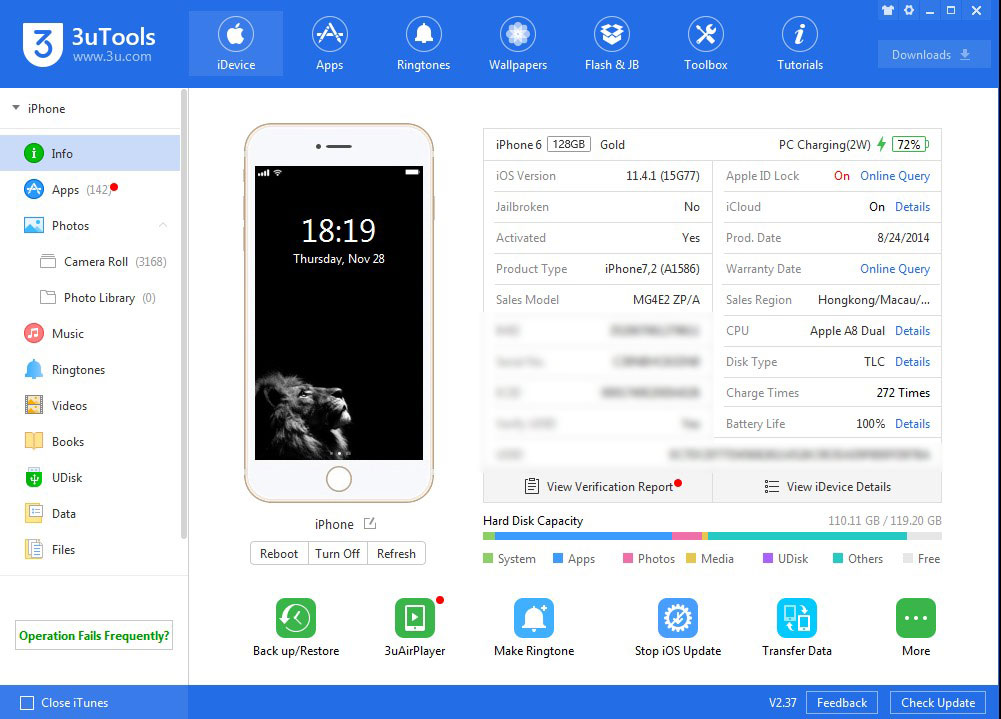

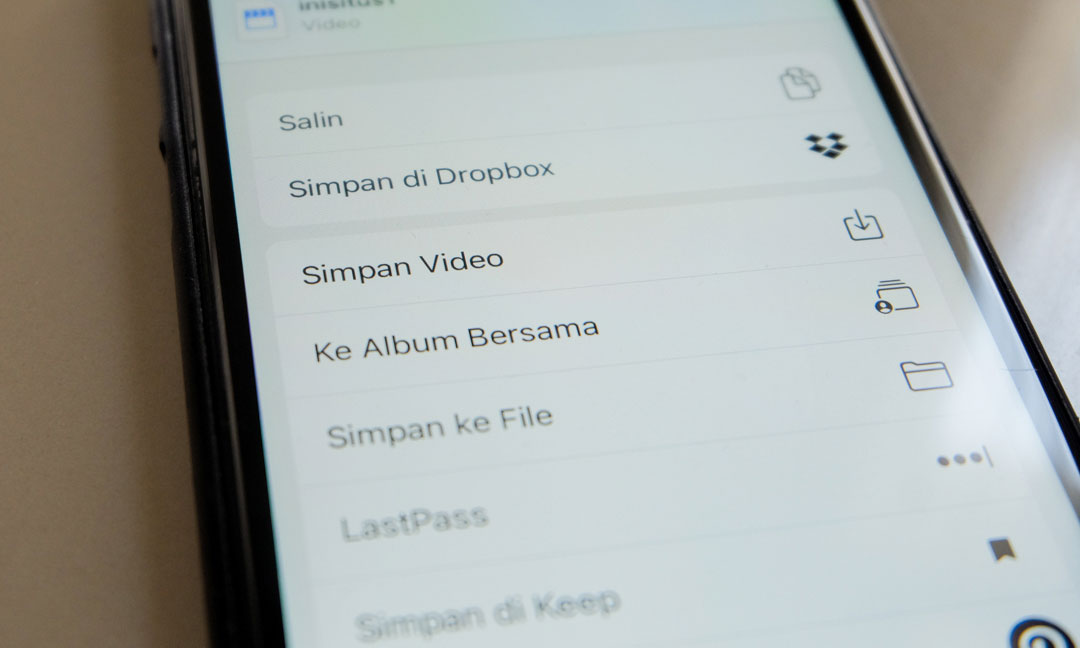


keren bang informasinya, sangat sangat membantu iphone users. Mungkin bisa ditambahkan dengan menghapus file others di iphone storage dan dengan software tertentu
Siap bro, info aja file others yang saya sering lihat kebanyakan dari grup Whatsapp, Line, atau Facebook, menghapusnya bisa langsung dari aplikasinya, detailnya akan saya tulis di postingan berikutnya.